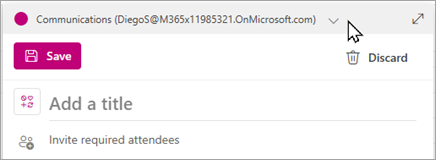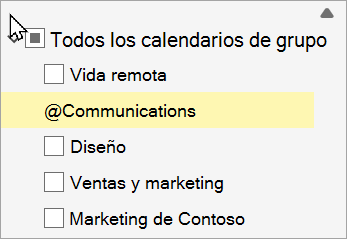CadaGrupo de Microsoft 365 tiene un calendario compartido en el que usted y todos los miembros del grupo pueden programar, editar y ver los próximos eventos.
También puede agregar eventos de grupo a su calendario personal o crear eventos de grupo en su calendario personal para evitar que otros usuarios los cambien.
Abrir calendario | Agregar evento | Editar evento | Ver quién asiste | Cancelar | Agregar a su calendario
Abrir un calendario de grupo ennuevo Outlook
-
Seleccione
-
En la lista de carpetas, en Grupos, seleccione el grupo. Si tiene varios calendarios abiertos, se mostrarán los eventos de cada uno. Las pestañas coloreadas en la parte superior indican los eventos que se alinean con cada grupo.
-
Seleccione Día, Semana, Semana laboral o Mes para cambiar la vista de calendario.
Agregar un evento a un calendario de grupo ennuevo Outlook
Agregar un evento a un calendario de grupo es muy similar a agregar uno a su calendario personal. Cuando se crea un evento en un calendario de grupo, el grupo aparece como organizador. Se le agrega automáticamente como asistente y el evento se agrega a su calendario personal.
-
En la ventana del calendario de grupo, seleccione la hora a la que programará el evento.
-
En la barra superior de la ventana del evento, elija el grupo con el que desea programar el evento.
-
Escriba un título, una ubicación y una hora de finalización del evento en la ventana del evento. Para editar más opciones de evento, seleccione Más opciones.
-
De forma predeterminada, las invitaciones a reuniones no se envían a la bandeja de entrada de todos los miembros del grupo. Si desea invitar al grupo, agregue el grupo a la lista de asistentes. Si no ha introducido a los asistentes, aparecerá un mensaje que le indicará que no se enviará una invitación a los miembros del grupo a menos que los invite. Seleccione el botón Invitar miembros para invitarlos automáticamente.
-
Selecciona Guardar.
¿Desea agregar vacaciones o tiempo fuera de la oficina al calendario de grupo?
Editar un evento en un calendario de grupo ennuevo Outlook
-
En el calendario de grupo, haga doble clic en la reunión para abrirla.
-
Realice los cambios que desee y seleccione Enviar.
Ver quién asiste al evento de grupo ennuevo Outlook
Email notificaciones como "Aceptar", "Provisional" y "Rechazar", distraen y pueden saturar la bandeja de entrada. Cuando usa un calendario de grupo para programar el evento, puede obtener fácilmente una vista de un vistazo de quién vendrá, quién no y quién aún no ha respondido.
-
En el calendario de grupo, haga doble clic en la reunión para abrirla.
-
En Seguimiento de asistentes >, vea el estado (Aceptado, Sin respuesta, Provisional, Rechazado) debajo del nombre de cada invitado.
Cancelar un evento de grupo ennuevo Outlook
Cuando se crea un evento en el calendario de grupo, cualquier persona del grupo puede cancelarlo.
-
En el calendario de grupo, haga doble clic en la reunión para abrirla.
-
Haga clic en Cancelar y seleccione la opción de cancelación adecuada.
Agregar un evento de grupo a su calendario personal ennuevo Outlook
Cuando crea un evento en su propio calendario, es el responsable de editar o cancelar el evento, en lugar de los eventos creados en un calendario de grupo, que pueden modificar o eliminar cualquier persona del grupo.
-
Abra el calendario (no el calendario de grupo).
-
Seleccione la hora a la que programará la reunión o el evento.
-
Escriba el título, la ubicación y los detalles de la reunión.
-
En Invitar a asistentes, escriba el nombre del grupo que desea invitar.
-
Seleccione Enviar.
Abrir calendario | Agregar evento | Editar evento | Ver quién asiste | Cancelar | Agregar a su calendario
Abrir un calendario de grupo en la versión clásica de Outlook
-
Seleccione
-
En la lista de carpetas, en Grupos, seleccione el grupo. Si tiene varios calendarios abiertos, se mostrarán los eventos de cada uno. Las pestañas coloreadas en la parte superior indican los eventos que se alinean con cada grupo.
-
Seleccione Día, Semana, Semana laboral o Mes para cambiar la vista de calendario.
Agregar un evento a un calendario de grupo en la versión clásica de Outlook
-
Seleccione
-
Elija un grupo de la lista de carpetas.
-
En la cinta de opciones, seleccione Nueva reunión.
-
Observará que el alias del grupo se escribe automáticamente en la línea Asistente necesario. Escriba un asunto, una ubicación y la hora de inicio y finalización de la reunión. Si no desea enviar una invitación a los miembros del grupo, simplemente quite el grupo de la lista de asistentes.
-
En el área de reunión, escriba un orden del día. Si está configurando una reunión de Teams, tenga cuidado de no cambiar nada de la información de la reunión en línea.
-
Seleccione Asistente para programación en la cinta de opciones para asegurarse de que tiene la mejor hora para la reunión.
-
Seleccione Enviar.
Editar un evento en un calendario de grupo en la versión clásica de Outlook
-
Seleccione
-
En la lista de carpetas, en Grupos, seleccione el grupo. Si tiene varios calendarios abiertos, se mostrarán los eventos de cada uno. Las pestañas coloreadas en la parte superior indican los eventos que se alinean con cada grupo.
-
Seleccione el evento para editar sus detalles. Selecciona Guardar.
Ver quién asiste a un evento de grupo en la versión clásica de Outlook
-
Seleccione
-
En la lista de carpetas, en Grupos, seleccione el grupo. Si tiene varios calendarios abiertos, se mostrarán los eventos de cada uno. Las pestañas coloreadas en la parte superior indican los eventos que se alinean con cada grupo.
-
Seleccione el evento para abrir sus detalles. Seleccione Seguimiento para ver cómo han respondido los miembros del grupo.
Cancelar una reunión de grupo en la versión clásica de Outlook
-
Seleccione
-
En la lista de carpetas, en Grupos, seleccione el grupo. Si tiene varios calendarios abiertos, se mostrarán los eventos de cada uno. Las pestañas coloreadas en la parte superior indican los eventos que se alinean con cada grupo.
-
Seleccione el evento para editar sus detalles.
-
Selecciona Cancelar. Puede agregar un mensaje antes de notificar a los miembros del grupo de la cancelación.
-
Seleccione Enviar cancelación.
Agregar un evento de grupo a su calendario personal en la versión clásica de Outlook
-
Cree una invitación de reunión siguiendo uno de estos procedimientos:
-
En la bandeja de entrada, seleccione Nuevos elementos > Reunión o use la combinación de teclas CTRL + MAYÚS + Q.
-
En el calendario, seleccione Nueva reunión o use la combinación de teclas CTRL + MAYÚS + Q.
-
En un mensaje de correo electrónico en la bandeja de entrada, seleccione el botón Responder con la reunión .
-
-
Use la dirección de correo electrónico del grupo para agregarlo como asistente.
-
Escriba un título, una ubicación y una hora del evento.
-
Seleccione Enviar.
Abrir calendario | Agregar evento | Editar evento | Ver quién asiste | Cancelar | Agregar a su calendario
Abrir un calendario de grupo en Outlook en la Web
-
Seleccione
-
En la lista de carpetas, en Grupos, seleccione el grupo. Si tiene varios calendarios abiertos, se mostrarán los eventos de cada uno. Las pestañas coloreadas en la parte superior indican los eventos que se alinean con cada grupo.
-
Seleccione Día, Semana, Semana laboral o Mes para cambiar la vista de calendario.
Agregar un evento a un calendario de grupo en Outlook en la Web
Agregar un evento a un calendario de grupo es muy similar a agregar uno a su calendario personal. Cuando se crea un evento en un calendario de grupo, el grupo aparece como organizador. Se le agrega automáticamente como asistente y el evento se agrega a su calendario personal.
-
En el calendario de grupo, seleccione la hora a la que programará la reunión.
-
Escriba un título, una ubicación y una hora de finalización del evento en la ventana de detalles.
-
De forma predeterminada, la invitación a la reunión no se envía a la bandeja de entrada de todos los miembros del grupo. Si desea invitar al grupo, agregue el grupo a la lista de asistentes.
-
Selecciona Guardar.
¿Desea agregar vacaciones o tiempo fuera de la oficina al calendario de grupo?
Editar un evento en un calendario de grupo en Outlook en la Web
-
En el calendario de grupo, haga doble clic en la reunión para abrirla.
-
Realice los cambios que desee y seleccione Enviar.
Ver quién asiste al evento de grupo en Outlook en la Web
Email notificaciones como "Aceptar", "Provisional" y "Rechazar", distraen y pueden saturar la bandeja de entrada. Cuando usa un calendario de grupo para programar el evento, puede obtener fácilmente una vista de un vistazo de quién vendrá, quién no y quién aún no ha respondido.
-
En el calendario de grupo, seleccione la reunión para abrirla.
-
En Seguimiento de asistentes >, vea el estado (Aceptado, Sin respuesta, Provisional, Rechazado) debajo del nombre de cada invitado.
Cancelar un evento de grupo en Outlook en la Web
Cuando se crea un evento en el calendario de grupo, cualquier persona del grupo puede cancelarlo.
-
En el calendario de grupo, haga doble clic en la reunión para abrirla.
-
Selecciona Cancelar y selecciona la opción de cancelación adecuada.
Agregar un evento de grupo a su calendario personal en Outlook en la Web
Cuando crea un evento en su propio calendario, es el responsable de editar o cancelar el evento, en lugar de los eventos creados en un calendario de grupo, que pueden modificar o eliminar cualquier persona del grupo.
-
Abra el calendario (no el calendario de grupo).
-
Seleccione la hora a la que programará la reunión o el evento.
-
Escriba el título, la ubicación y los detalles de la reunión.
-
En Invitar a asistentes, escriba el nombre del grupo que desea invitar.
-
Seleccione Enviar.
Abrir calendario | Agregar evento | Editar evento | Ver quién asiste | Cancelar | Agregar a su calendario
Abrir un calendario de grupo en Outlook.com
-
Seleccione
-
En la lista de carpetas, en Grupos, seleccione el grupo. Si tiene varios calendarios abiertos, se mostrarán los eventos de cada uno. Las pestañas coloreadas en la parte superior indican los eventos que se alinean con cada grupo.
-
Seleccione Día, Semana, Semana laboral o Mes para cambiar la vista de calendario.
Agregar un evento a un calendario de grupo en Outlook.com
Agregar un evento a un calendario de grupo es muy similar a agregar uno a su calendario personal. Cuando se crea un evento en un calendario de grupo, el grupo aparece como organizador. Se le agrega automáticamente como asistente y el evento se agrega a su calendario personal.
-
En el calendario de grupo, seleccione la hora a la que programará la reunión.
-
Escriba un título, una ubicación y una hora de finalización del evento en la ventana de detalles.
-
De forma predeterminada, la invitación a la reunión no se envía a la bandeja de entrada de todos los miembros del grupo. Si desea invitar al grupo, agregue el grupo a la lista de asistentes.
-
Selecciona Guardar.
¿Desea agregar vacaciones o tiempo fuera de la oficina al calendario de grupo?
Editar un evento en un calendario de grupo en Outlook.com
-
En el calendario de grupo, haga doble clic en la reunión para abrirla.
-
Realice los cambios que desee y seleccione Enviar.
Ver quién asiste al evento de grupo en Outlook.com
Email notificaciones como "Aceptar", "Provisional" y "Rechazar", distraen y pueden saturar la bandeja de entrada. Cuando usa un calendario de grupo para programar el evento, puede obtener fácilmente una vista de un vistazo de quién vendrá, quién no y quién aún no ha respondido.
-
En el calendario de grupo, haga doble clic en la reunión para abrirla.
-
En Seguimiento de asistentes >, vea el estado (Aceptado, Sin respuesta, Provisional, Rechazado) debajo del nombre de cada invitado.
Cancelar un evento de grupo en Outlook.com
Cuando se crea un evento en el calendario de grupo, cualquier persona del grupo puede cancelarlo.
-
En el calendario de grupo, haga doble clic en la reunión para abrirla.
-
Selecciona Cancelar y selecciona la opción de cancelación adecuada.
Agregar un evento de grupo a su calendario personal en Outlook.com
Cuando crea un evento en su propio calendario, es el responsable de editar o cancelar el evento, en lugar de los eventos creados en un calendario de grupo, que pueden modificar o eliminar cualquier persona del grupo.
-
Abra el calendario (no el calendario de grupo).
-
Seleccione la hora a la que programará la reunión o el evento.
-
Escriba el título, la ubicación y los detalles de la reunión.
-
En Invitar a asistentes, escriba el nombre del grupo que desea invitar.
-
Seleccione Enviar.
¿Aún necesita ayuda?
|
|
Para obtener soporte técnico en Outlook.com, haga clic aquí o seleccione Ayuda en la barra de menús y escriba la consulta. Si la autoayuda no resuelve el problema, desplácese hacia abajo hasta ¿Necesita más ayuda? y seleccione Sí. Para ponerse en contacto con nosotros en Outlook.com, deberá iniciar sesión. Si no puede iniciar sesión, haga clic aquí. |
|
|
|
Para obtener más ayuda con sus suscripciones y su cuenta de Microsoft, visite Ayuda con la cuenta y la facturación. |
|
|
|
Para obtener ayuda y solucionar problemas de otros productos y servicios de Microsoft, escriba su problema aquí. |
|
|
|
Publique preguntas, siga debates y comparta sus conocimientos en la comunidad de Outlook.com. |
Vea también
La nueva experiencia de Grupos de Microsoft 365 en Outlook
Agregar, editar o quitar miembros del grupo en Outlook
Agregar invitados a Grupos de Microsoft 365
Unirse, abandonar o seguir Grupos en Outlook
Enviar un correo electrónico a un grupo en Outlook
Usar archivos compartidos con su grupo de Microsoft 365 en Outlook
Editar o eliminar un grupo en Outlook
Usar Grupos de Microsoft 365 como invitado
Los invitados no reciben correos electrónicos del grupo de Microsoft 365